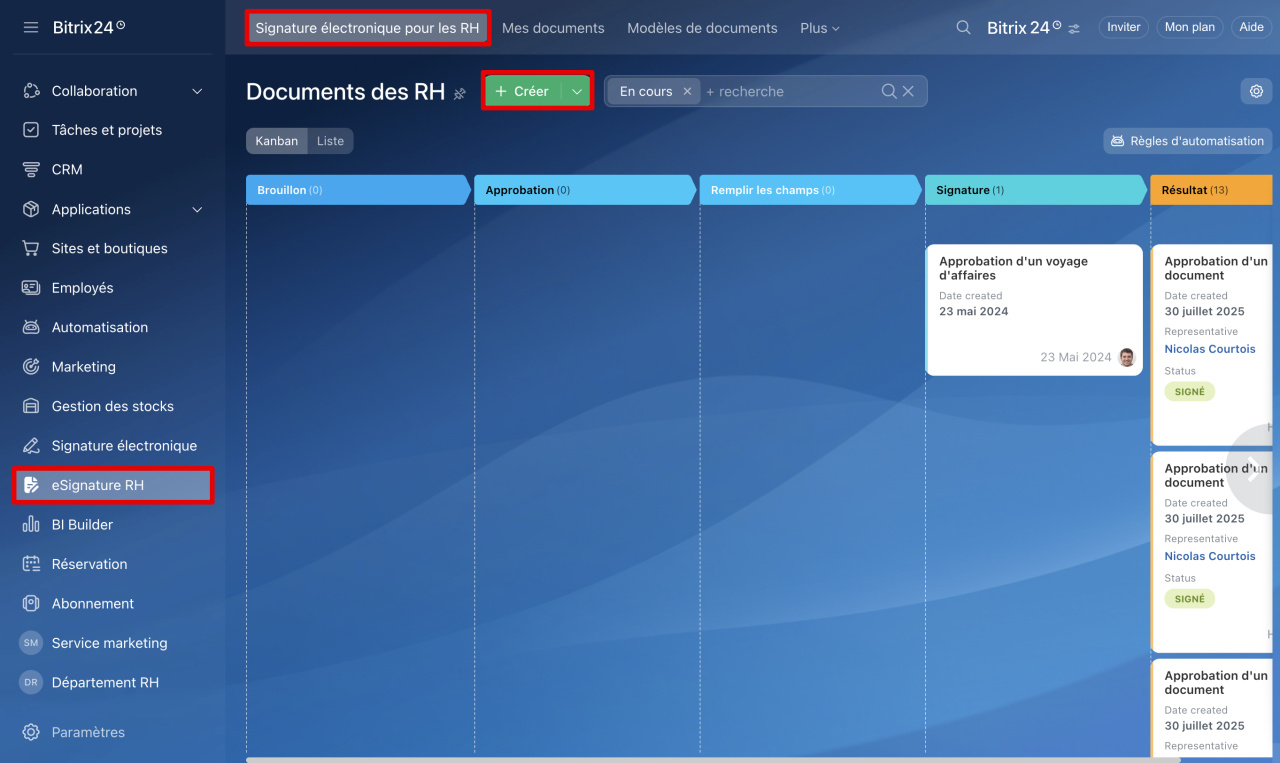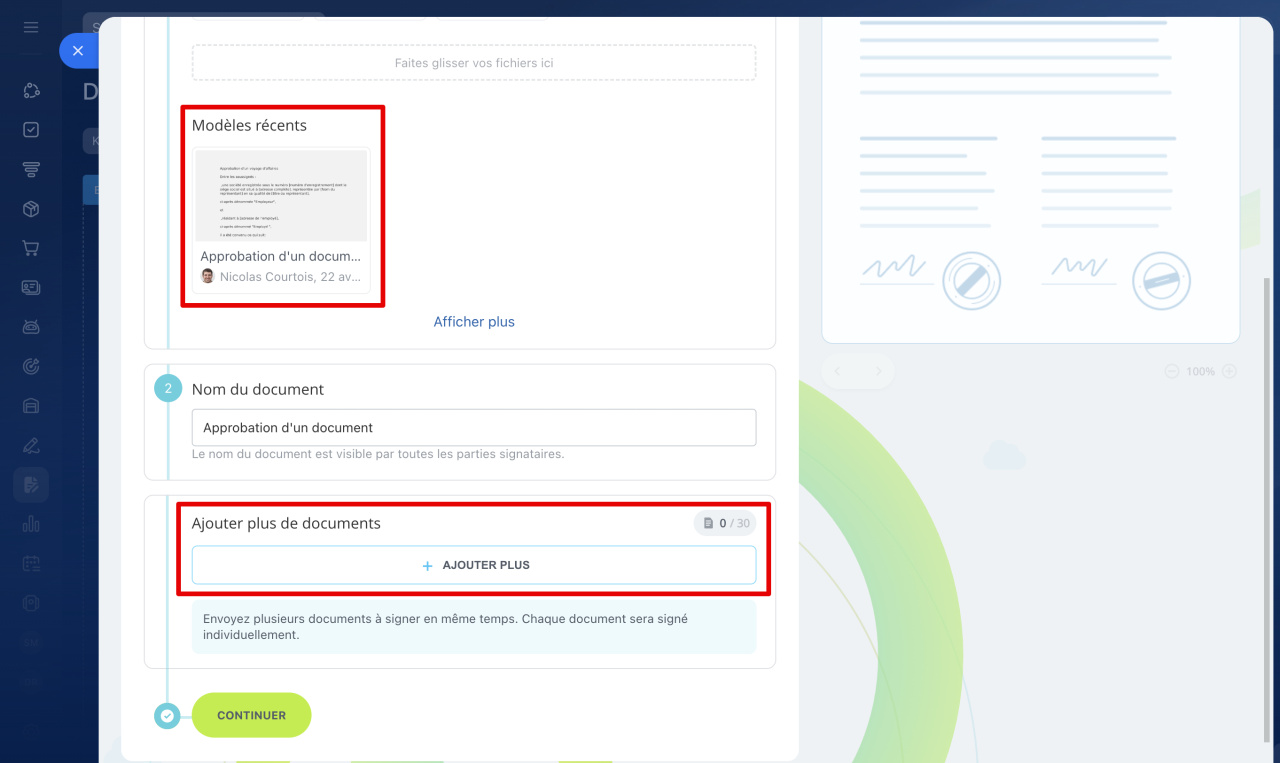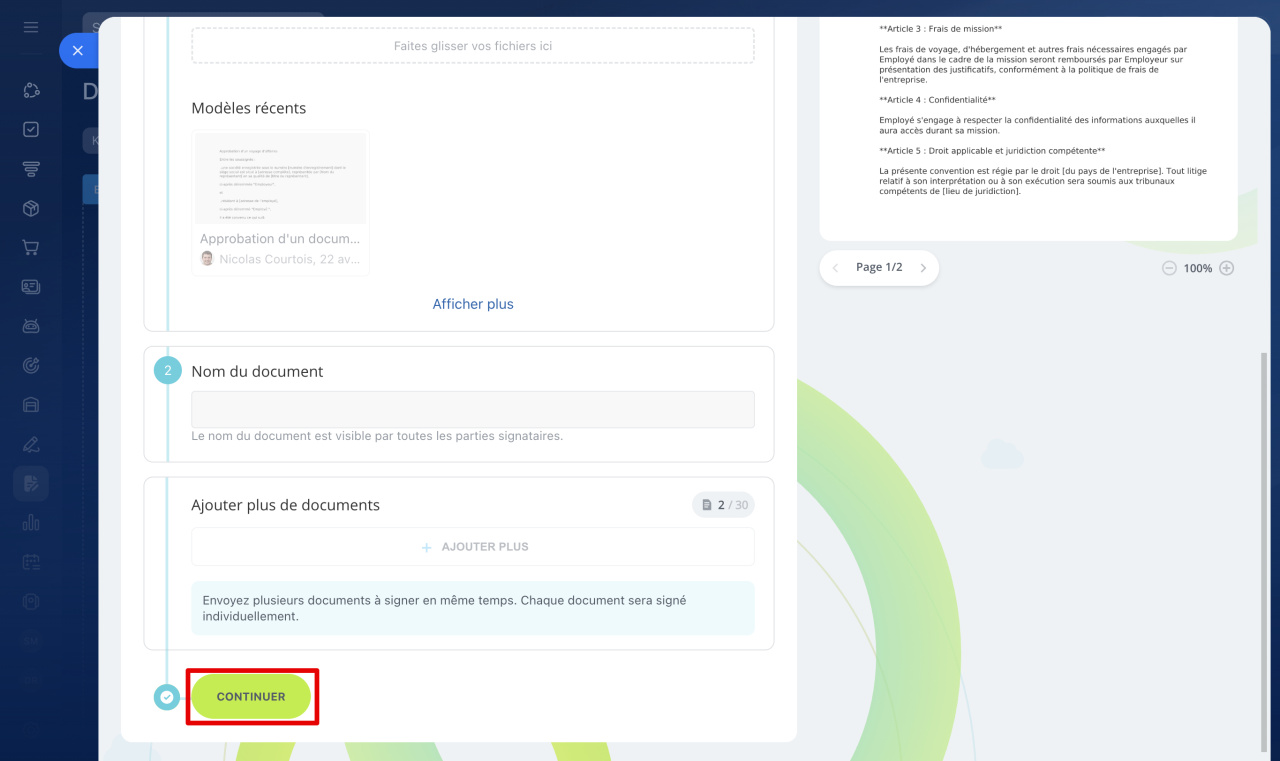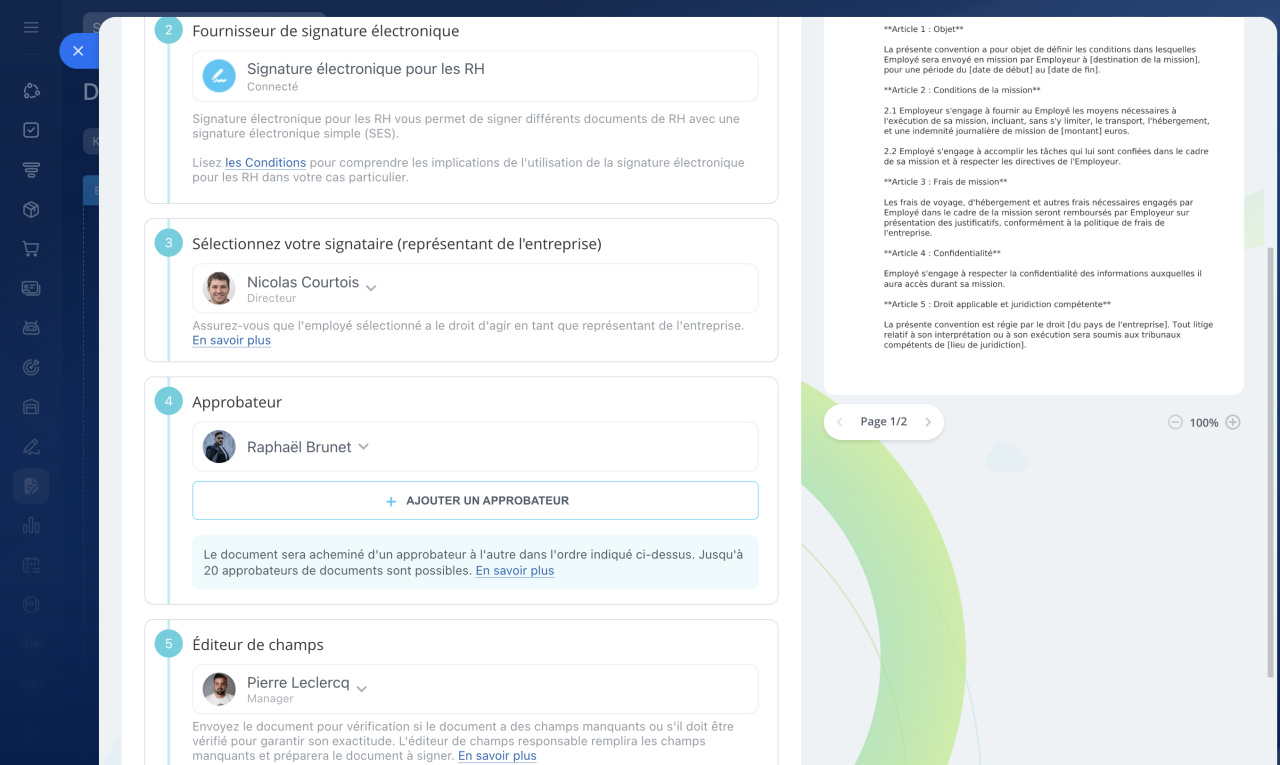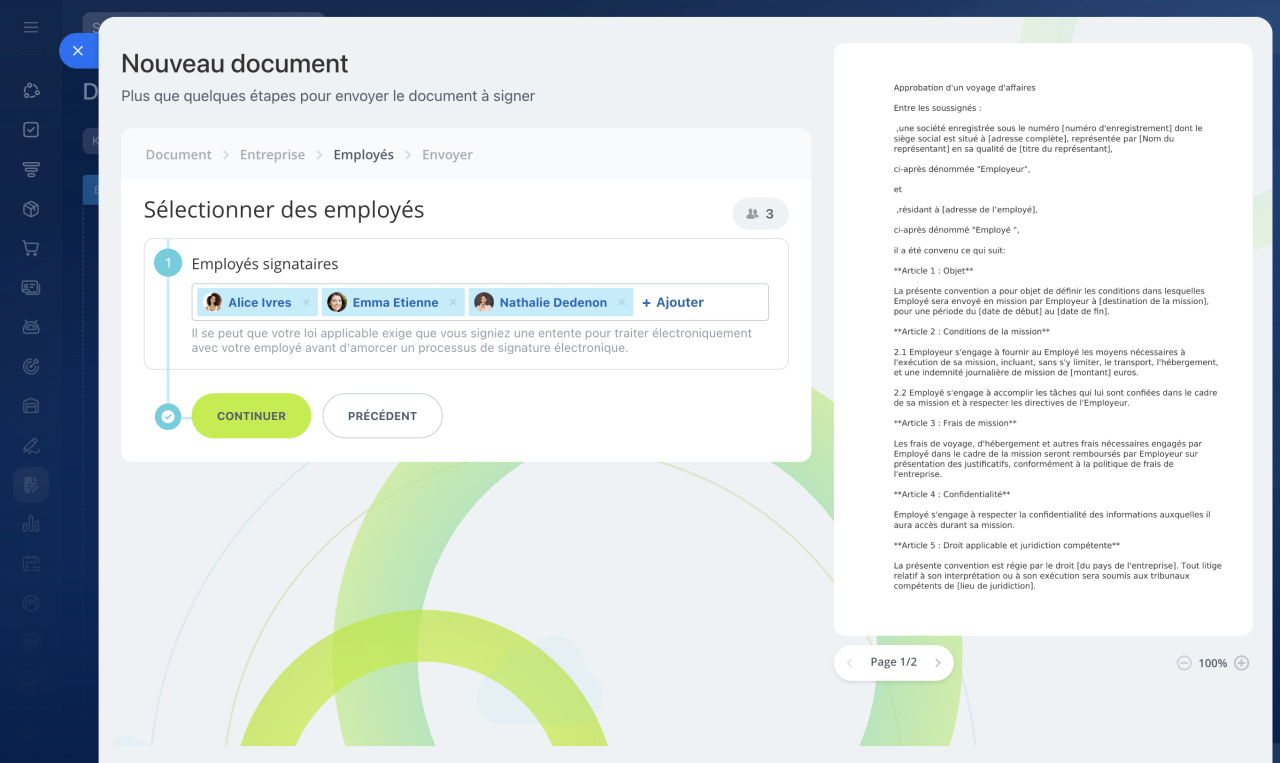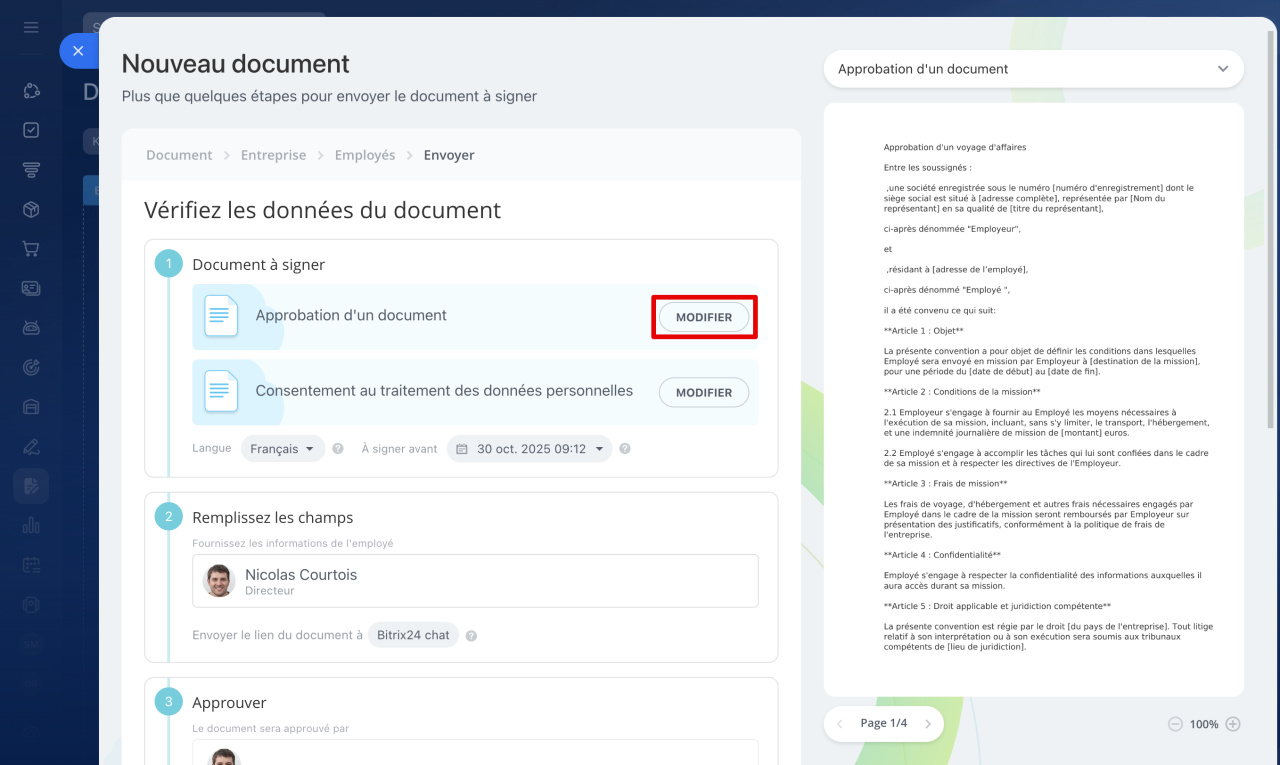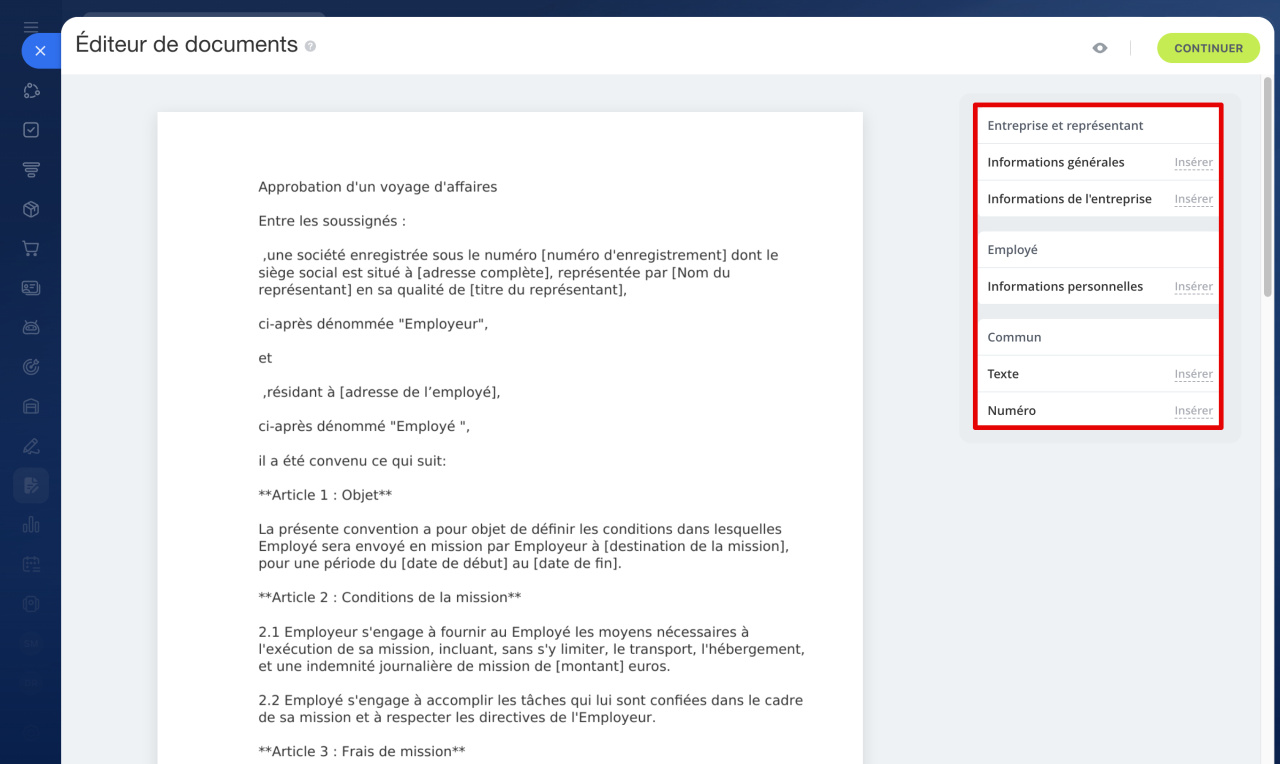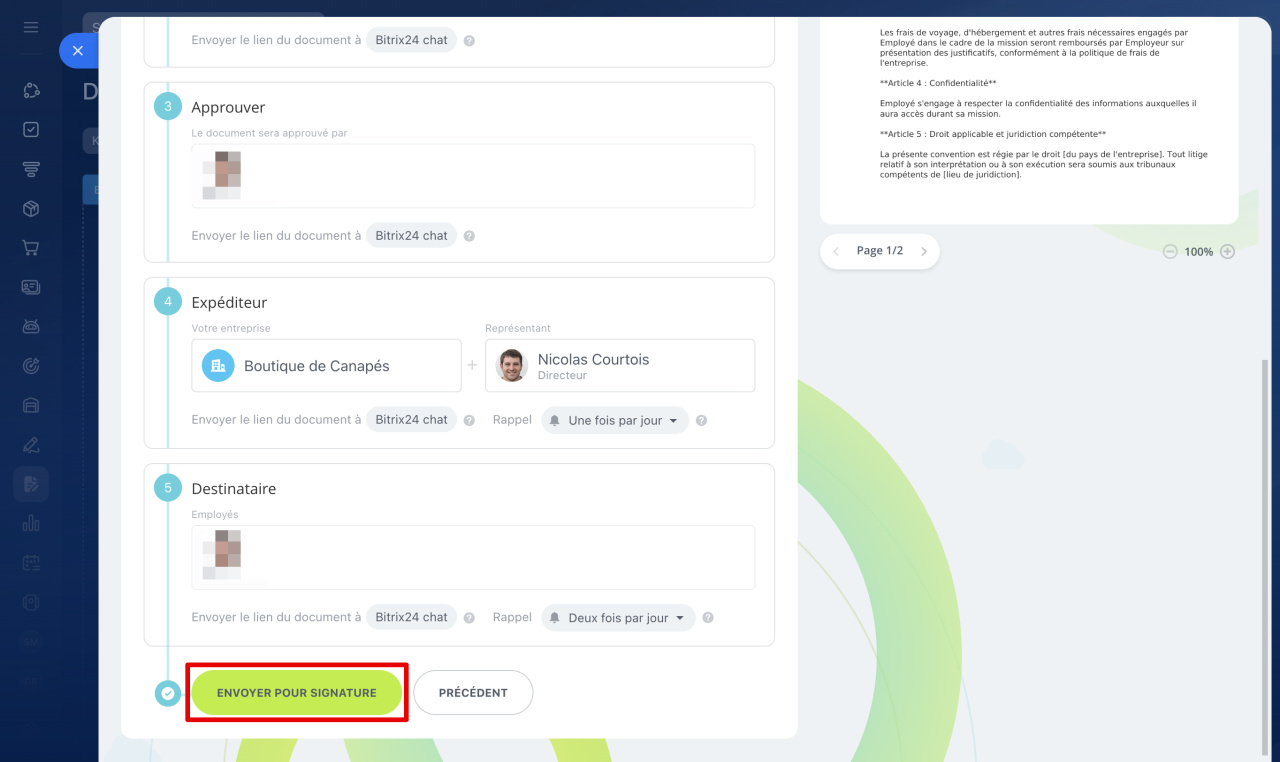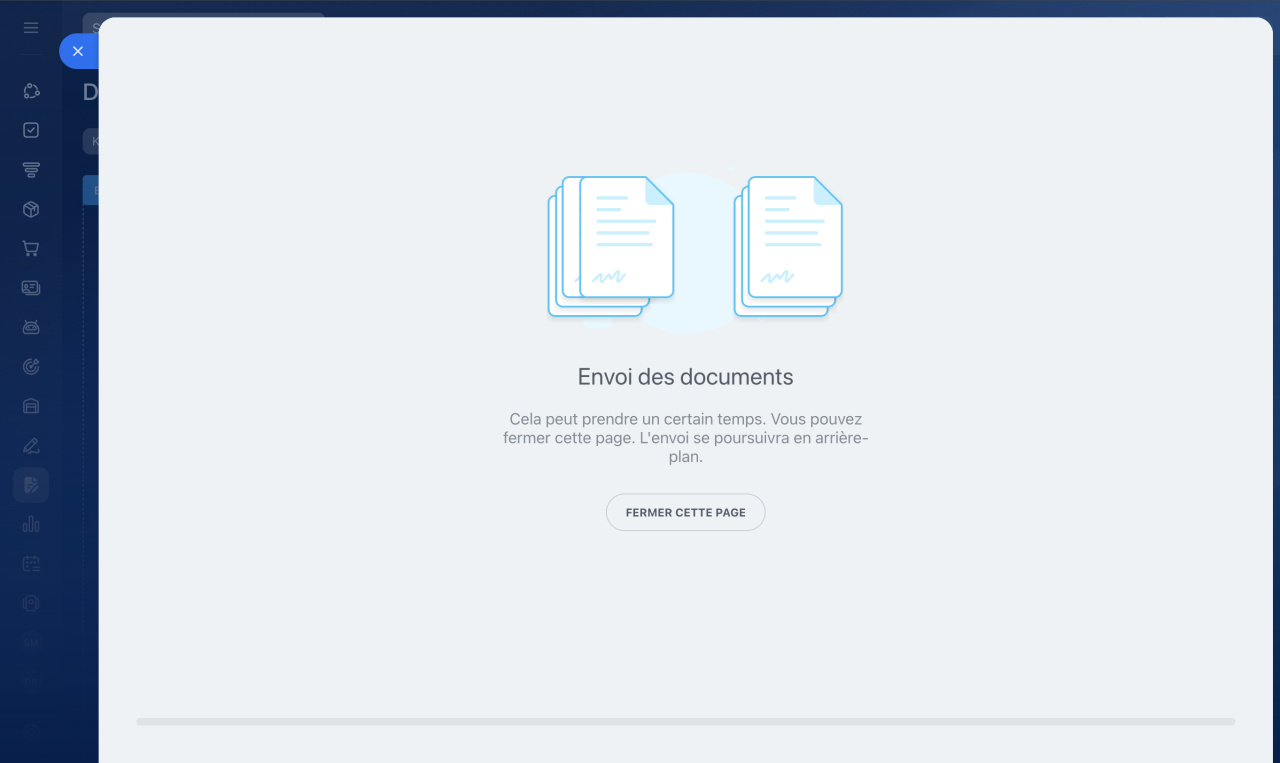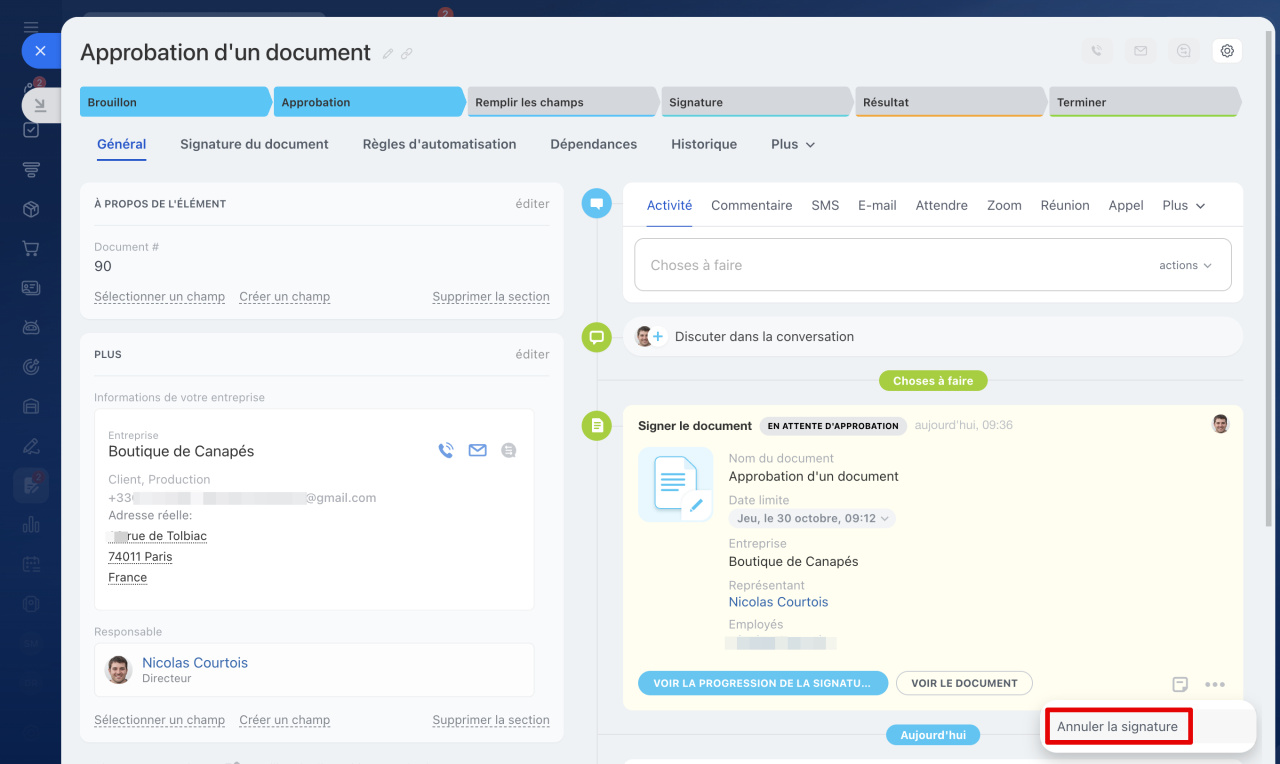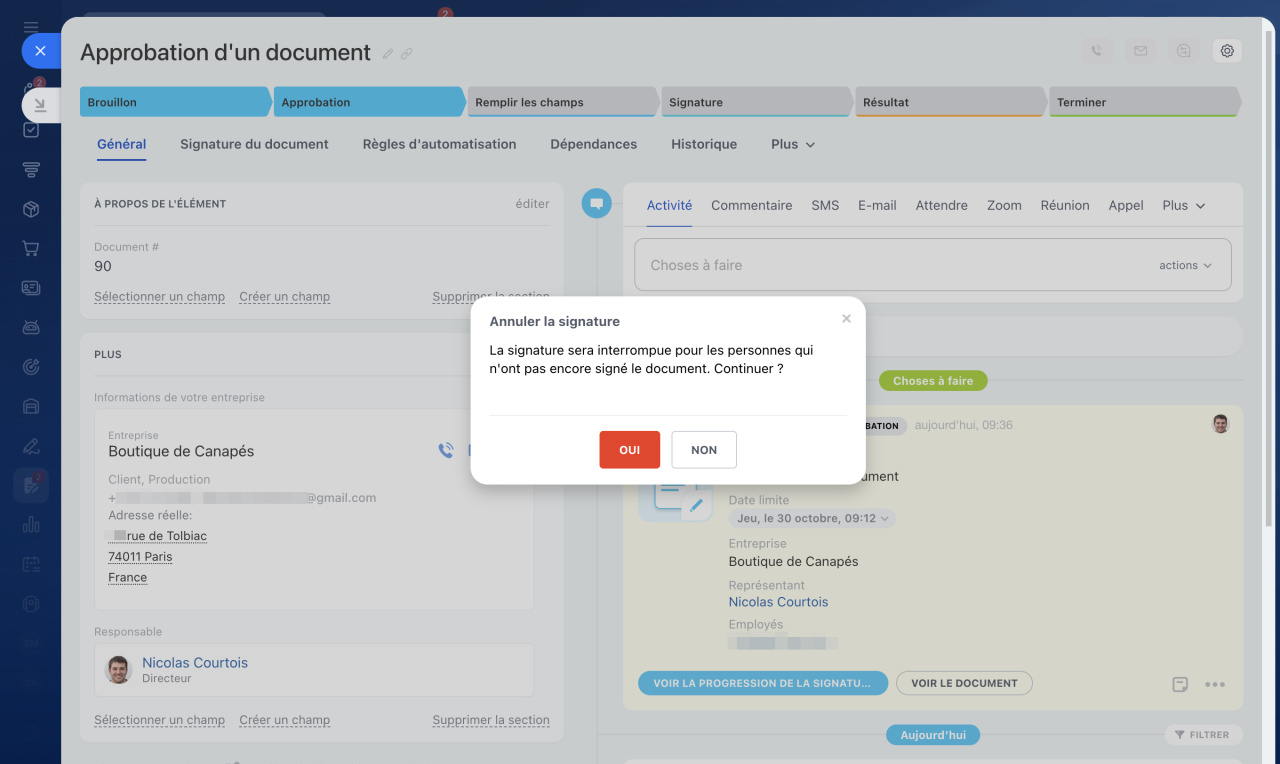Dans Bitrix24 Signature électronique pour les RH, vous pouvez créer et envoyer des documents RH électroniques à faire signer par les employés. Vous pouvez envoyer jusqu'à 30 documents simultanément, chacun devant être signé individuellement.
Signature électronique pour les RH : Bien démarrer
Cet article explique comment :
Préparer et envoyer des documents
Pour préparer et envoyer des documents à signer, procédez comme suit :
- sélectionnez un ou plusieurs documents,
- renseignez les informations sur l'entreprise et les employés,
- sélectionnez les employés signataires,
- modifiez les documents si nécessaire,
- vérifiez et envoyez les documents.
Sélectionner un document.
1. Accédez à la section eSignature RH - Signature électronique pour les RH. Cliquez sur Créer.
2. Choisissez un document parmi ceux récemment téléchargés ou ajoutez-en un nouveau.
3. Cliquez sur Ajouter plus pour envoyer plusieurs documents en une seule fois.
4. Cliquez sur Continuer.
Renseigner les informations sur l'entreprise et les employés.
- Sélectionner l'entreprise - sélectionnez celle au nom de laquelle le document sera signé.
- Fournisseur de signature électronique - Par défaut, Signature électronique pour les RH est spécifié comme fournisseur.
- Sélectionner votre signataire (représentant de l'entreprise) - cette personne peut être le PDG ou toute autre personne ayant le pouvoir de signer des documents.
- Approbateur - si le document doit être vérifié et approuvé, sélectionnez un approbateur.
Approuver les documents à l'aide de la signature électronique pour les RH - Éditeur de champs - si le document nécessite l'ajout d'informations supplémentaires, choisissez un éditeur de champs.
Remplir des documents dans Signature électronique pour les RH
Sélectionner les employés signataires. Choisissez les employés ou départements concernés, puis cliquez sur Continuer.
Modifier le document. Ajoutez des éléments supplémentaires en cliquant sur Modifier en regard du document.
Utilisez les blocs à droite pour compléter le document :
- Entreprise et représentant - ajoutez des mentions ou des champs depuis le formulaire de l'entreprise. Les données du représentant sont extraites de son profil.
- Employé - importez des informations depuis son profil (nom, adresse, numéro de sécurité sociale).
- Commun - complétez le document avec du texte, par exemple les conditions d'un contrat ou une date.
Placez le curseur à l'emplacement souhaité, cliquez sur Insérer, ajustez la position, puis validez avec Continuer.
Envoyer le document. Vérifiez les informations et cliquez sur Envoyer pour signature.
Annuler la signature d'un document
La signature peut être annulée par :
- Les employés ayant rempli ou approuvé le document.
- Le représentant de l'entreprise pendant la procédure de signature.
- L'initiateur ou un utilisateur autorisé, via Kanban ou le formulaire du document dans Bitrix24 Signature électronique pour les RH.
Dans le formulaire du document, cliquez sur Trois points (...) - Annuler la signature dans le champ Activité.
Résumé
- Bitrix24 Signature électronique pour les RH permet de créer et envoyer des documents RH électroniques à faire signer.
- Jusqu'à 30 documents peuvent être envoyés simultanément, chacun signé individuellement.
- Pour envoyer un document : eSignature RH - Signature électronique pour les RH - Créer.
- Renseignez les champs obligatoires : entreprise, fournisseur de signature, signataire, remplisseur, approbateurs et employés.
- Utilisez les blocs de l'éditeur pour compléter le document.
- Chaque employé reçoit son exemplaire personnel à signer.
- La signature peut être annulée par l'initiateur, le remplisseur, l'approbateur ou le représentant de l'entreprise.